路由跟踪命令
TRACERT(跟踪路由)命令

TRACERT(跟踪路由)命令
Tracert是Windows路由跟踪程序,在cmd中使⽤,⽤于确定 IP数据包访问⽬标所采取的路径。
Tracert 命令使⽤⽤ IP ⽣存时间 (TTL) 字段和 ICMP 错误消息来确定从⼀个主
机到⽹络上其他主机的路由。
其在cmd命令中使⽤,使⽤语法如下:
tracert [-d] [-h maximum_hops] [-j host-list] [-w timeout] [-R] [-S srcaddr] [-4] [-6] target_name
其中参数说明如下:
-d 不将地址解析成主机名。
-h maximum_hops 搜索⽬标的最⼤跃点数,默认30。
-j host-list 与主机列表⼀起的松散源路由(仅适⽤于 IPv4)。
指定沿host-list的稀疏源路由列表序进⾏转发。
host-list是以空格隔开的多个路由器IP地址,最多9个;
-w timeout 等待每个回复的超时时间(以毫秒为单位)。
-R 跟踪往返⾏程路径(仅适⽤于 IPv6)。
-S srcaddr 要使⽤的源地址(仅适⽤于 IPv6)。
-4 强制使⽤ IPv4。
-6 强制使⽤ IPv6。
target_name ⽬标计算机的名称。
最简单的⽤法就是"tracert hostname",其中"hostname"是计算机名或想跟踪其路径的计算机的IP地址,tracert将返回他到达⽬的地的各种IP地址。
例如:
注意,如果跟踪的路由路线较长,可能需要消耗⼀些时间,请耐⼼等待⼀下,这⾥我们以百度⽹址为例:。
跟踪域名路由顺序的命令

跟踪域名路由顺序的命令全文共四篇示例,供读者参考第一篇示例:在网络管理和运维工作中,跟踪域名路由的顺序是一项非常重要的任务。
通过对域名路由的跟踪分析,可以更好地了解网络的结构和性能情况,及时发现和解决网络问题。
在日常工作中,我们可以通过一些命令来跟踪域名路由的顺序,下面详细介绍一些常用的命令及其用法。
1. tracert命令tracert命令显示的路由路径一般包括每个路由器的IP地址、主机名(如果有)和响应时间。
通过观察这些信息,可以判断网络中是否存在延迟或丢包问题,及时采取措施进行优化。
traceroute命令是类Unix系统(包括Linux、Mac OS等)中用来跟踪域名路由的命令。
在终端中输入traceroute加上要跟踪的域名或IP地址,同样可以显示到达目标地址的路由路径。
输入“traceroute ”就可以查看到达谷歌网站的路由路径。
3. mtr命令mtr命令是一种结合了traceroute和ping功能的网络诊断工具,可以连续地跟踪域名路由的路径并显示每个节点的延迟情况。
在终端中输入mtr加上要跟踪的域名或IP地址,就可以实时监控路由路径的性能情况。
mtr命令会显示出每个节点的IP地址、主机名、丢包率和延迟,以直观的方式展示网络路由的情况。
通过mtr命令,我们可以更全面地了解网络的性能状况,及时发现和解决问题。
4. winMTR工具winMTR是Windows系统下的一款网络诊断工具,结合了traceroute和ping的功能,可以显示出到达目标地址的路由路径和每个节点的性能情况。
通过winMTR工具,我们可以更直观地了解网络的运行情况。
在winMTR工具中,输入要跟踪的域名或IP地址,点击“Start”按钮即可开始跟踪路由路径。
winMTR会显示出每个节点的IP地址、主机名、丢包率和延迟情况,帮助我们及时监控网络的性能。
总结通过以上介绍的命令和工具,我们可以更方便地跟踪域名路由的顺序,及时发现网络问题并进行处理。
路由跟踪命令大全

路由跟踪命令大全除了显示路由外还提供325S的分析计算丢失包的%使用 nbtstat 解决 NetBIOS 名称问题TCP/IP 上的 NetBIOS (NetBT) 将 NetBIOS 名称解析成 IP 地址。
TCP/IP 为NetBIOS 名称解析提供了很多选项,包括本地缓存搜索、WINS 服务器查询、广播、DNS 服务器查询以及 Lmhosts 和主机文件搜索。
Nbtstat 是解决 NetBIOS 名称解析问题的有用工具。
可以使用 nbtstat 命令删除或更正预加载的项目:nbtstat -n 显示由服务器或重定向器之类的程序在系统上本地注册的名称。
nbtstat -c 显示 NetBIOS 名称缓存,包含其他计算机的名称对地址映射。
nbtstat -R 清除名称缓存,然后从 Lmhosts 文件重新加载。
nbtstat -RR 释放在 WINS 服务器上注册的 NetBIOS 名称,然后刷新它们的注册。
nbtstat -a name 对 name 指定的计算机执行 NetBIOS 适配器状态命令。
适配器状态命令将返回计算机的本地 NetBIOS 名称表,以及适配器的媒体访问控制地址。
nbtstat -S 列出当前的 NetBIOS 会话及其状态(包括统计),如下例所示:NetBIOS connection tableLocal name State In/out Remote Host Input Output------------------------------------------------------------------ CORP1 <00> Connected Out CORPSUP1<20> 6MB 5MBCORP1 <00> Connected Out CORPPRINT<20> 108KB 116KBCORP1 <00> Connected Out CORPSRC1<20> 299KB 19KBCORP1 <00> Connected Out CORPEMAIL1<20> 324KB 19KBCORP1 <03> Listening使用 netstat 显示连接统计可以使用 netstat 命令显示协议统计信息和当前的 TCP/IP 连接。
路由跟踪命令大全
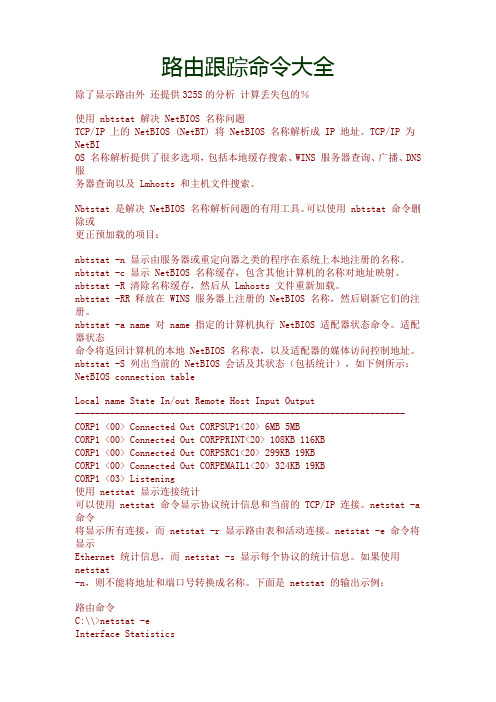
路由跟踪命令大全除了显示路由外还提供325S的分析计算丢失包的%使用 nbtstat 解决 NetBIOS 名称问题TCP/IP 上的 NetBIOS (NetBT) 将 NetBIOS 名称解析成 IP 地址。
TCP/IP 为NetBIOS 名称解析提供了很多选项,包括本地缓存搜索、WINS 服务器查询、广播、DNS 服务器查询以及 Lmhosts 和主机文件搜索。
Nbtstat 是解决 NetBIOS 名称解析问题的有用工具。
可以使用 nbtstat 命令删除或更正预加载的项目:nbtstat -n 显示由服务器或重定向器之类的程序在系统上本地注册的名称。
nbtstat -c 显示 NetBIOS 名称缓存,包含其他计算机的名称对地址映射。
nbtstat -R 清除名称缓存,然后从 Lmhosts 文件重新加载。
nbtstat -RR 释放在 WINS 服务器上注册的 NetBIOS 名称,然后刷新它们的注册。
nbtstat -a name 对 name 指定的计算机执行 NetBIOS 适配器状态命令。
适配器状态命令将返回计算机的本地 NetBIOS 名称表,以及适配器的媒体访问控制地址。
nbtstat -S 列出当前的 NetBIOS 会话及其状态(包括统计),如下例所示:NetBIOS connection tableLocal name State In/out Remote Host Input Output------------------------------------------------------------------ CORP1 <00> Connected Out CORPSUP1<20> 6MB 5MBCORP1 <00> Connected Out CORPPRINT<20> 108KB 116KBCORP1 <00> Connected Out CORPSRC1<20> 299KB 19KBCORP1 <00> Connected Out CORPEMAIL1<20> 324KB 19KBCORP1 <03> Listening使用 netstat 显示连接统计可以使用 netstat 命令显示协议统计信息和当前的 TCP/IP 连接。
tracert和ipconfig命令的基本方法

一、概述在计算机网络中,tracert和ipconfig是两个常用的命令行工具,用于诊断网络问题、查看网络信息和排除故障。
它们可以帮助用户了解网络的运行状态、寻找网络中的问题和解决网络故障。
本文将介绍tracert和ipconfig命令的基本方法,包括命令的语法、参数用法和示例操作,帮助读者更好地掌握这两个工具的使用。
二、tracert命令1. tracert命令的语法tracert命令是Windows系统中用于跟踪数据包在网络上的传输路径的工具,其基本语法如下:tracert [目标主机] [参数]其中,目标主机表示要跟踪的目标网络位置区域,参数是可选的,用于指定命令的一些附加选项。
2. tracert命令的参数用法tracert命令的常用参数包括:-tr 显示每个路由的延迟时间-h 跳数设置数据包传输的最大跳数-j 列表设置数据包传输经过的路径-w 超时设置设置数据包传输的超时时间3. tracert命令的示例操作示例1:跟踪到目标主机xxxtracert xxx示例2:设置最大跳数为10tracert -h 10 xxx三、ipconfig命令1. ipconfig命令的语法ipconfig命令是Windows系统中用于显示和配置网络位置区域信息的工具,其基本语法如下:ipconfig [参数]ipconfig /all2. ipconfig命令的参数用法ipconfig命令的常用参数包括:/all 显示所有网络接口的详细信息/release 释放当前网络接口的IP位置区域/renew 更新当前网络接口的IP位置区域3. ipconfig命令的示例操作示例1:显示当前网络接口的IP位置区域信息ipconfig示例2:释放当前网络接口的IP位置区域ipconfig /release四、结论tracert和ipconfig是两个常用的命令行工具,用于网络故障排查和网络配置。
通过本文的介绍,相信读者已经了解了tracert和ipconfig 命令的基本方法和用法,希望本文可以帮助读者更好地掌握这两个工具,在实际的网络操作中更加熟练地使用它们。
tracert命令详解

Tracert 实用程序对于解决大网络问题非常有用,此时可以采取几条路径到达同一个点。
tracert [-d] [-h maximum_hops] [-j host-list] [-w timeout] target_name
例如,要跟踪从该计算机到的连接路由,请在命令提示行键入:
tracert [url]
-d 指定不将 IP 地址解析到主机名称。
-h maximum_hops 指定跃点数以跟踪到称为 target_name 的主机的路由。
-j host-list 指定 Tracert 实用程序数据包所采用路径中的路由器接口列表。
-w timeout 等待 timeout 为每次回复所指定的毫秒数。
Tracert命令详解
tracert [-d] [-h maximum_hops] [-j computer-list] [-w timeout] target_name
使用 tracert 跟踪网络连接
Tracert(跟踪路由)是路由跟踪实用程序,用于确定 IP 数据报访问目标所采取的路径。Tracert 命令用 IP 生存时间 (TTL) 字段和 ICMP 错误消息来确定从一个主机到网络上其他主机的路由。
Tracert 先发送 TTL 为 1 的回应数据包,并在随后的每次发送过程将 TTL 递增 1,直到目标响应或 TTL 达到最大值,从而确定路由。通过路由器不经询问直接丢弃 TTL 过期的数据包,这在 Tracert 实用程序中看不到。
TRACERT命令及用法
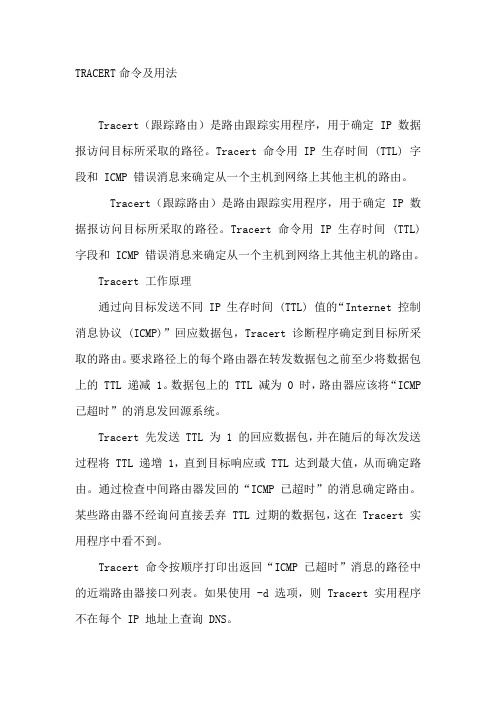
TRACERT命令及用法Tracert(跟踪路由)是路由跟踪实用程序,用于确定 IP 数据报访问目标所采取的路径。
Tracert 命令用 IP 生存时间 (TTL) 字段和 ICMP 错误消息来确定从一个主机到网络上其他主机的路由。
Tracert(跟踪路由)是路由跟踪实用程序,用于确定 IP 数据报访问目标所采取的路径。
Tracert 命令用 IP 生存时间 (TTL) 字段和 ICMP 错误消息来确定从一个主机到网络上其他主机的路由。
Tracert 工作原理通过向目标发送不同 IP 生存时间 (TTL) 值的“Internet 控制消息协议 (ICMP)”回应数据包,Tracert 诊断程序确定到目标所采取的路由。
要求路径上的每个路由器在转发数据包之前至少将数据包上的 TTL 递减 1。
数据包上的 TTL 减为 0 时,路由器应该将“ICMP 已超时”的消息发回源系统。
Tracert 先发送 TTL 为 1 的回应数据包,并在随后的每次发送过程将 TTL 递增 1,直到目标响应或 TTL 达到最大值,从而确定路由。
通过检查中间路由器发回的“ICMP 已超时”的消息确定路由。
某些路由器不经询问直接丢弃 TTL 过期的数据包,这在 Tracert 实用程序中看不到。
Tracert 命令按顺序打印出返回“ICMP 已超时”消息的路径中的近端路由器接口列表。
如果使用 -d 选项,则 Tracert 实用程序不在每个 IP 地址上查询 DNS。
在下例中,数据包必须通过两个路由器(10.0.0.1 和192.168.0.1)才能到达主机 172.16.0.99。
主机的默认网关是10.0.0.1,192.168.0.0 网络上的路由器的IP 地址是192.168.0.1。
C:\>tracert 172.16.0.99 -dTracing route to 172.16.0.99 over a maximum of 30 hops1 2s 3s 2s 10,0.0,12 75 ms 83 ms 88 ms 192.168.0.13 73 ms 79 ms 93 ms 172.16.0.99Trace complete.用 tracert 解决问题可以使用 tracert 命令确定数据包在网络上的停止位置。
Tracert 命令
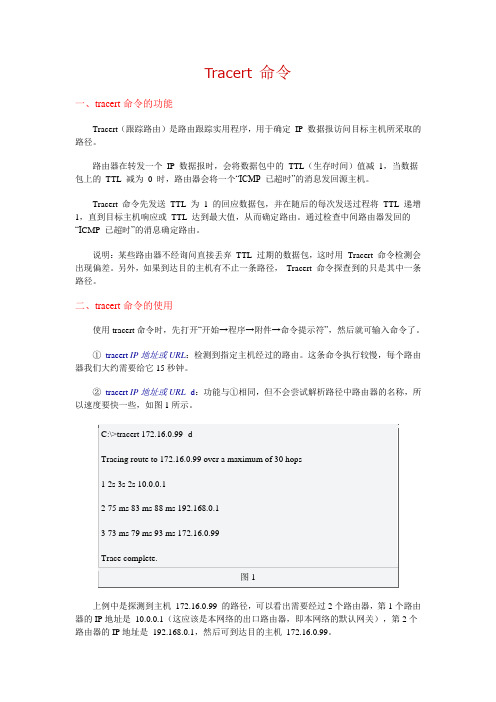
Tracert 命令一、tracert命令的功能Tracert(跟踪路由)是路由跟踪实用程序,用于确定IP 数据报访问目标主机所采取的路径。
路由器在转发一个IP 数据报时,会将数据包中的TTL(生存时间)值减1,当数据包上的TTL 减为0 时,路由器会将一个“ICMP 已超时”的消息发回源主机。
Tracert 命令先发送TTL 为 1 的回应数据包,并在随后的每次发送过程将TTL 递增1,直到目标主机响应或TTL 达到最大值,从而确定路由。
通过检查中间路由器发回的“I CMP 已超时”的消息确定路由。
说明:某些路由器不经询问直接丢弃TTL 过期的数据包,这时用Tracert 命令检测会出现偏差。
另外,如果到达目的主机有不止一条路径,Tracert 命令探查到的只是其中一条路径。
二、tracert命令的使用使用tracert命令时,先打开“开始→程序→附件→命令提示符”,然后就可输入命令了。
①tracert IP地址或URL:检测到指定主机经过的路由。
这条命令执行较慢,每个路由器我们大约需要给它15秒钟。
②tracert IP地址或URL -d:功能与①相同,但不会尝试解析路径中路由器的名称,所以速度要快一些,如图1所示。
上例中是探测到主机172.16.0.99 的路径,可以看出需要经过2个路由器,第1个路由器的IP地址是10.0.0.1(这应该是本网络的出口路由器,即本网络的默认网关),第2个路由器的IP地址是192.168.0.1,然后可到达目的主机172.16.0.99。
这是一个探测失败的例子,没有测试到目的主机,可能该IP地址不存在。
如果可以肯定IP地址是存在的,则可能是路由器的配置有问题。
这个例子中确定了数据包停止的位置,有利于找到故障点③tracert IP地址或URL -h maximum_hops:指定跃点数以跟踪到目的主机的路由。
④tracert IP地址或URL -j host-list:指定Tracert实用程序数据包所采用路径中的路由器接口列表。
网络工程师必会各种命令

1.路由跟踪命令原理:通过向目标发送不同IP 生存时间(TTL) 值的“Internet 控制消息协议(ICMP)”回应数据包,Tracert 诊断程序确定到目标所采取的路由。
要求路径上的每个路由器在转发数据包之前至少将数据包上的TTL 递减1。
数据包上的TTL 减为0 时,路由器应该将“ICMP 已超时”的消息发回源系统。
Tracert 先发送TTL 为 1 的回应数据包,并在随后的每次发送过程将TTL 递增1,直到目标响应或TTL 达到最大值,从而确定路由。
通过检查中间路由器发回的“ICMP 已超时”的消息确定路由。
某些路由器不经询问直接丢弃TTL 过期的数据包,这在Tracert 实用程序中看不到。
●Windows:tracert●Linux和思科路由器:tracerout以Windows为例子:tracert [-d] [-h maximum_hops] [-j host-list] [-w timeout] target_name-d不将IP地址解析为主机名,使用它可以提高路由跟踪的速度,如tracert -d 119.75.218.70-h maximum_hops搜索目标的最大跃点数,默认值为30,表示如果已经跟踪通过了30个路由器都还没达到目的地则放弃跟踪。
如:tracert -h 60 119.75.218.70 (设置最大跃点数为60)-j host-list与主机列表一起的松散源路由(仅适用于ipv4),即指定数据包所采用路径中的路由器接口列表,如:tracert -j 210.40.32.30 -w timeout等待timeout为每次回复所指定的毫秒数。
如:tracert -w 1 target_name目的地ip地址或者域名,如tracert 2.查看网络参数配置●Windows:ipconfigipconfig /all:查看所有的网络参数配置情况,其中包含mac地址,dns服务器ip等。
路由器跟踪知识介绍之追踪命令
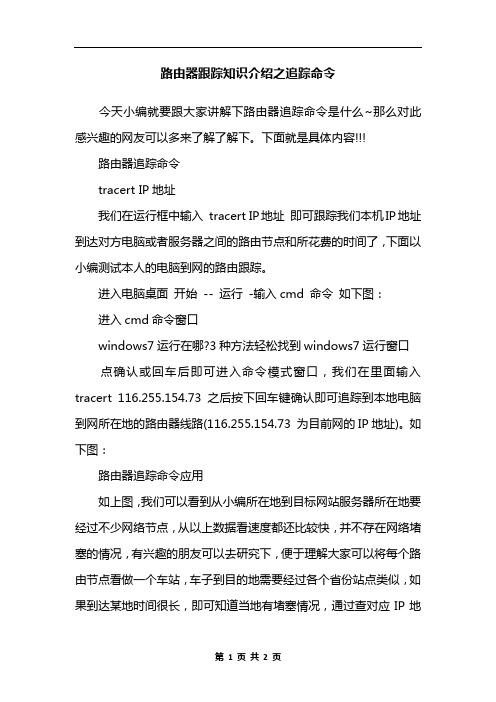
路由器跟踪知识介绍之追踪命令
今天小编就要跟大家讲解下路由器追踪命令是什么~那么对此感兴趣的网友可以多来了解了解下。
下面就是具体内容!!!
路由器追踪命令
tracert IP地址
我们在运行框中输入tracert IP地址即可跟踪我们本机IP地址到达对方电脑或者服务器之间的路由节点和所花费的时间了,下面以小编测试本人的电脑到网的路由跟踪。
进入电脑桌面开始-- 运行-输入cmd 命令如下图:
进入cmd命令窗口
windows7运行在哪?3种方法轻松找到windows7运行窗口
点确认或回车后即可进入命令模式窗口,我们在里面输入tracert 116.255.154.73 之后按下回车键确认即可追踪到本地电脑到网所在地的路由器线路(116.255.154.73 为目前网的IP地址)。
如下图:
路由器追踪命令应用
如上图,我们可以看到从小编所在地到目标网站服务器所在地要经过不少网络节点,从以上数据看速度都还比较快,并不存在网络堵塞的情况,有兴趣的朋友可以去研究下,便于理解大家可以将每个路由节点看做一个车站,车子到目的地需要经过各个省份站点类似,如果到达某地时间很长,即可知道当地有堵塞情况,通过查对应IP地
址所在地即可知道哪个地方堵塞了。
traceroute 命令的用法
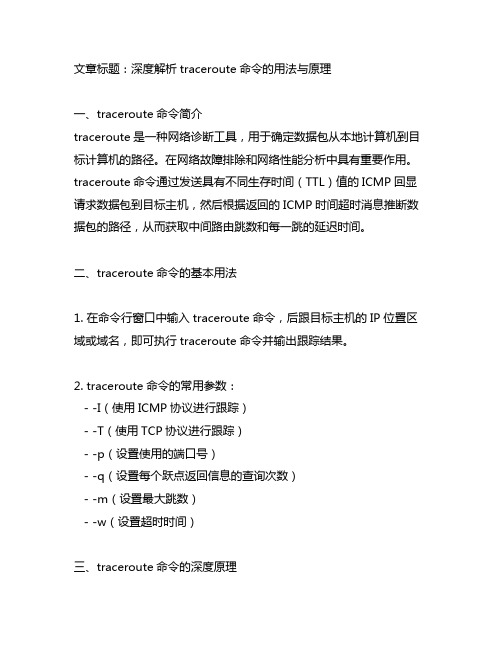
文章标题:深度解析traceroute命令的用法与原理一、traceroute命令简介traceroute是一种网络诊断工具,用于确定数据包从本地计算机到目标计算机的路径。
在网络故障排除和网络性能分析中具有重要作用。
traceroute命令通过发送具有不同生存时间(TTL)值的ICMP回显请求数据包到目标主机,然后根据返回的ICMP时间超时消息推断数据包的路径,从而获取中间路由跳数和每一跳的延迟时间。
二、traceroute命令的基本用法1. 在命令行窗口中输入traceroute命令,后跟目标主机的IP位置区域或域名,即可执行traceroute命令并输出跟踪结果。
2. traceroute命令的常用参数:- -I(使用ICMP协议进行跟踪)- -T(使用TCP协议进行跟踪)- -p(设置使用的端口号)- -q(设置每个跃点返回信息的查询次数)- -m(设置最大跳数)- -w(设置超时时间)三、traceroute命令的深度原理1. TTL字段含义TTL字段指数据包在网络中允许传输的最大跳数,每经过一个路由器或交换机,TTL值减一。
当TTL达到零时,路由器将丢弃该数据包并发送ICMP时间超时消息给源主机。
2. ICMP消息类型traceroute命令利用ICMP时间超时消息和目标不可达消息,从而确定数据包的路径和延迟。
时间超时消息用于获取路由路径,目标不可达消息用于获取每条路径的延迟时间。
四、个人观点和理解traceroute命令作为网络故障排除和性能分析的利器,不仅能够帮助网络管理员发现网络故障和瓶颈所在,还能帮助普通用户了解数据包在网络中的传输路径和延迟情况。
通过深入理解traceroute命令的原理和用法,我们能更好地掌握网络运行机制,提高网络故障排除的效率和准确性。
总结回顾本文针对traceroute命令的用法和原理展开了深度解析,并对其基本用法、深度原理以及个人观点进行了阐述。
通过本文的阅读,相信读者对traceroute命令将有更全面、深刻的理解和应用。
tracert路由跟踪命令分析判断

tracert路由跟踪命令分析判断可能有的会使⽤路由跟踪命令,可是却看不太明确显⽰出来的结果。
结合我的来说明⼀下。
(1)tracert命令介绍tracert是路由跟踪命令,通过该命令的返回结果,能够获得本地到达⽬标主机所经过的⽹络设备。
使⽤⽅法:tracert [-d] [-h maximum_hops] [-j host-list] [-w timeout] target_name參数说明:-d 不须要把IP地址转换成域名-h maximum_hops 同意跟踪的最⼤跳数-j host-list 经过的主机列表-w timeout 每次回复的最⼤同意延时(2)tracert⼯作原理在前⾯介绍过的ping命令中有⼀个TTL參数,该參数⽤来指定ICMP包的存活时间,这⾥的存活时间是指数据包所能经过的节点总数。
⽐如,假设⼀个ICMP包的TTL值被设置成2,那么这个ICMP包在⽹络上仅仅能传到邻近的第⼆个节点;假设被设置成“1”,那么这个ICMP包仅仅能传到邻近的第⼀个节点。
tracert就是依据这个原理设计的,使⽤该命令时,本机发出的ICMP数据包TTL值从“1”開始⾃⼰主动添加,相当于ping遍历通往⽬标主机的每⼀个⽹络设备,然后显⽰每⼀个设备的回应,从⽽探知⽹络路径中的每⼀个节点。
⽐如,键⼊“tracert ”命令来探測发往163的数据包都经过了哪些节点,进⽽来分析⽬标⽹络结构,如图1-22所看到的。
图1-22分析结果例如以下:第1跳 1 <10 ms <10 ms <10 ms 210.□.□.254,当中210.□.□.254是本机⽹关。
第2跳 2 <10 ms <10 ms <10 ms 210.□.□.13,当中210.□.□.13是CERNET节点。
第3跳 3 <10 ms <10 ms <10 ms 202.112.53.241,当中202.112.53.241是⼴州教育⽹节点。
tracert命令的使用方法

一、什么是tracert命令tracert命令是Windows操作系统中的一个网络诊断工具,用于跟踪数据包从源到目的地的路径。
通过tracert命令,用户可以查看数据包经过的路由器和传输时间,以便发现网络故障和瓶颈。
二、 tracert命令的语法在命令提示符中输入tracert命令,其语法格式如下:tracert [-d] [-h maximum_hops] [-j host-list] [-w timeout]target_name参数说明:-d: 不对位置区域解析进行反向查询,直接显示IP位置区域。
-h maximum_hops: 设置数据包的最大跳数。
-j host-list: 对输出数据包进行源路由跟踪。
-w timeout: 设置超时时间(毫秒)。
target_name: 目标主机名或IP位置区域。
三、 tracert命令的使用方法1. 在命令提示符中输入tracert命令,后跟目标主机名或IP位置区域,即可开始跟踪数据包的路径。
例如:tracert xxx2. tracert命令会依次显示数据包到达每个路由器的IP位置区域、主机名(如果可解析)、传输时间等信息。
通过观察每一跳的结果,用户可以了解数据包经过的路由器,以及在哪一跳出现了问题。
3. 在跟踪过程中,可以使用Ctrl + C组合键来停止跟踪,显示当前跟踪的结果。
4. 可以根据需要使用tracert命令的参数来进行更精细的跟踪设置,比如设置最大跳数、不进行位置区域解析等。
四、 tracert命令的常见应用场景1. 查找网络故障:当用户无法访问某个全球信息站或主机时,可以使用tracert命令跟踪数据包的路径,发现网络故障的位置。
2. 优化网络性能:通过观察数据包的传输时间和经过的路由器,可以发现网络中存在的瓶颈和延迟问题,从而进行网络性能优化。
3. 安全检测:在网络安全检测工作中,tracert命令可以用来检测是否存在路由偏移或者数据包的路径被篡改等安全问题。
tracert 命令的用法

tracert 命令的用法
tracert命令用于测试数据包从发送端到目的端的路径。
具体使用方法如下:
1.在命令提示符下输入“tracert”命令,后跟IP地址或域名。
2.按下回车键后,tracert命令将开始测试数据包从发送端到目的端的路径,并显示经过的路由节点和每个节点的时间延迟。
3.如果在测试过程中某个路由节点出现故障或无法访问,tracert命令将显示相应的错误消息。
使用tracert命令时需要注意以下几点:
1.tracert命令只适用于IP网络,不适用于其他类型的网络,如ATM或Frame Relay。
2.tracert命令测试的是数据包的传输路径,而不是应用程序的连接方式。
因此,测试结果可能与实际应用程序的性能有所不同。
3.在某些情况下,防火墙或安全策略可能会阻止tracert 命令的测试。
此时需要检查网络的安全设置,以确保能够进行路由跟踪测试。
总之,tracert命令是一个非常有用的工具,可以帮助网络管理员或用户检查网络连接和路由路径的可用性。
通过使
用该命令,可以确定数据包在传输过程中经过的路由器节点和每个节点的时间延迟,从而帮助识别和解决网络故障问题。
dos常用命令---路由跟踪命令

dos常用命令---路由跟踪命令.查看DNS、IP、Mac等1.最基本,最常用的,测试物理网络的ping 192.168.0.8 -t ,参数-t是等待用户去中断测试2.查看DNS、IP、Mac等A.Win98:winipcfgB.Win2000以上:Ipconfig/allC.NSLOOKUP:如查看河北的DNSC:\>nslookupDefault Server: Address: 202.99.160.68>server 202.99.41.2 则将DNS改为了41.2> Server: Address: 202.99.160.68Non-authoritative answer:Name: Address: 202.99.160.2123.网络信使 (经常有人问的~)Net send 计算机名/IP|* (广播) 传送内容,注意不能跨网段net stop messenger 停止信使服务,也可以在面板-服务修改net start messenger 开始信使服务4.探测对方对方计算机名,所在的组、域及当前用户名 (追捕的工作原理)ping -a IP -t ,只显示NetBios名nbtstat -a 192.168.10.146 比较全的stat -a 显示出你的计算机当前所开放的所有端口netstat -s -e 比较详细的显示你的网络资料,包括TCP、UDP、ICMP 和 IP的统计等6.探测arp绑定(动态和静态)列表,显示所有连接了我的计算机,显示对方IP和MAC地址arp -a7.在代理服务器端捆绑IP和MAC地址,解决局域网内盗用IP!:ARP -s 192.168.10.59 00 -50-ff-6c-08-75解除网卡的IP与MAC地址的绑定:arp -d 网卡IP8.在网络邻居上隐藏你的计算机 (让人家看不见你!)net config server /hidden:yesnet config server /hidden:no 则为开启9.几个net命令A.显示当前工作组服务器列表 net view,当不带选项使用本命令时,它就会显示当前域或网络上的计算机上的列表。
tracert命令的主要功能和参数

tracert命令的主要功能和参数Tracert(Trace Route)是Windows系统下的一个命令行工具,主要用于跟踪网络数据包的路由路径,以便确定数据包从源主机到目标主机的完整路径。
主要功能:1. 跟踪网络数据包的路由路径:Tracert命令可以跟踪网络数据包的路由路径,帮助用户确定数据包从源主机到目标主机的完整路径。
它通过发送一系列的Internet 控制消息协议(ICMP)回显请求数据包,并记录每个数据包的路由信息,从而确定数据包经过的路由器和网络路径。
2. 诊断网络连接问题:当网络连接出现问题时,Tracert命令可以帮助用户诊断问题的根源。
通过跟踪网络数据包的路由路径,用户可以确定是否是网络连接问题,以及问题出在哪个节点上。
这对于排除网络故障和优化网络性能非常有帮助。
3. 网络安全分析:Tracert命令还可以用于网络安全分析。
通过跟踪网络数据包的路由路径,用户可以了解网络中的各个节点和路由器的信息,从而发现潜在的安全风险和攻击路径。
这有助于用户采取必要的安全措施来保护网络的安全。
主要参数:1. -d:指定 Tracert 使用的 DNS 服务器。
2. -h:指定 Tracert 最大尝试的跃点数。
3. -j:指定 Tracert 尝试使用的接口索引号。
4. -w:指定 Tracert 等待每个回显请求的超时时间。
5. -s:指定源主机名。
6. -r:指定一个以空格分隔的接口索引号列表,仅用于跟踪到此列表中列出的接口的回显请求。
7. -m:指定要跟踪的接口类型,如以太网、令牌环等。
8. -trace:启用跟踪并将跟踪信息输出到标准输出。
9. -verbose:显示详细的输出信息,包括每个跃点的详细信息。
通过使用这些参数,用户可以灵活地使用 Tracert 命令进行网络诊断、路由分析和安全审计等任务。
路由跟踪命令
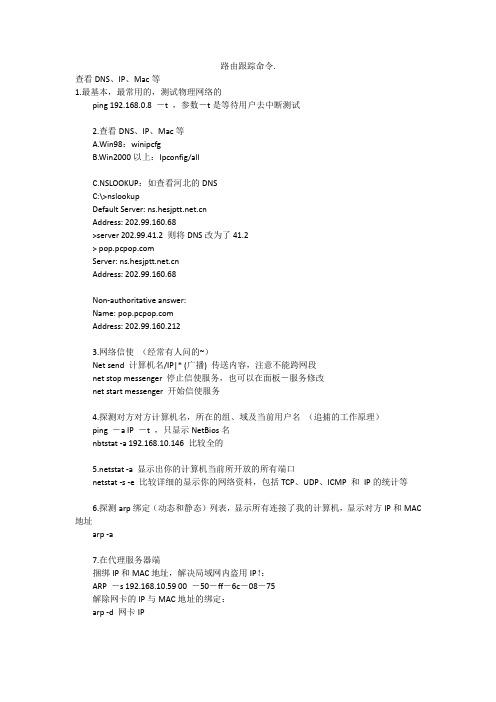
路由跟踪命令.查看DNS、IP、Mac等1.最基本,最常用的,测试物理网络的ping 192.168.0.8 -t ,参数-t是等待用户去中断测试2.查看DNS、IP、Mac等A.Win98:winipcfgB.Win2000以上:Ipconfig/allC.NSLOOKUP:如查看河北的DNSC:\>nslookupDefault Server: Address: 202.99.160.68>server 202.99.41.2 则将DNS改为了41.2> Server: Address: 202.99.160.68Non-authoritative answer:Name: Address: 202.99.160.2123.网络信使(经常有人问的~)Net send 计算机名/IP|* (广播) 传送内容,注意不能跨网段net stop messenger 停止信使服务,也可以在面板-服务修改net start messenger 开始信使服务4.探测对方对方计算机名,所在的组、域及当前用户名(追捕的工作原理)ping -a IP -t ,只显示NetBios名nbtstat -a 192.168.10.146 比较全的stat -a 显示出你的计算机当前所开放的所有端口netstat -s -e 比较详细的显示你的网络资料,包括TCP、UDP、ICMP 和IP的统计等6.探测arp绑定(动态和静态)列表,显示所有连接了我的计算机,显示对方IP和MAC 地址arp -a7.在代理服务器端捆绑IP和MAC地址,解决局域网内盗用IP!:ARP -s 192.168.10.59 00 -50-ff-6c-08-75解除网卡的IP与MAC地址的绑定:arp -d 网卡IP8.在网络邻居上隐藏你的计算机(让人家看不见你!)net config server /hidden:yesnet config server /hidden:no 则为开启9.几个net命令A.显示当前工作组服务器列表net view,当不带选项使用本命令时,它就会显示当前域或网络上的计算机上的列表。
tracert,pathping,ping指令的运用与分析

tracert,pathping,ping指令的运用与分析一:实验目的1.灵活运用tracert,pathping,ping指令来进行路由的跟踪。
2.掌握wireshark的基本用法和简单操作。
3.利用wireshark分析tracert,pathping,ping指令的原理与区别。
二:实验配置1.windows xp/windows 7系统2.wireshark软件3.具有联网功能三:实验内容1.tracert:(1)单击“开始”,指向“程序”、“附件”,然后单击“命令提示符”。
(2)在里面输入tracert ,查看路由结果。
2.pathping:(1)单击“开始”,指向“程序”、“附件”,然后单击“命令提示符”。
(2)在里面输入pathping ,查看路由结果。
3.ping:(1)单击“开始”,指向“程序”、“附件”,然后单击“命令提示符”。
(2)在里面输入ping ,查看路由结果。
4.wireshark:(1)打开wireshark,进行抓包的设置(Capture Options),选择网卡,选择icmp协议。
四:结果分析1.tracert:tracert是路由跟踪实用程序,用于确定 IP 数据包访问目标所采取的路径。
tracert 命令用 IP 生存时间 (TTL) 字段和 ICMP 错误消息来确定从一个主机到网络上其他主机的路由。
该诊断实用程序将包含不同生存时间 (TTL) 值的 Internet 控制消息协议 (ICMP) 回显数据包发送到目标,以决定到达目标采用的路由。
要在转发数据包上的 TTL 之前至少递减 1,必需路径上的每个路由器,所以 TTL 是有效的跃点计数。
数据包上的 TTL 到达 0 时,路由器应该将“ICMP 已超时”的消息发送回源系统。
Tracert 先发送 TTL 为 1 的回显数据包,并在随后的每次发送过程将 TTL 递增 1,直到目标响应或 TTL 达到最大值,从而确定路由。
linux tracert -d命令的用法
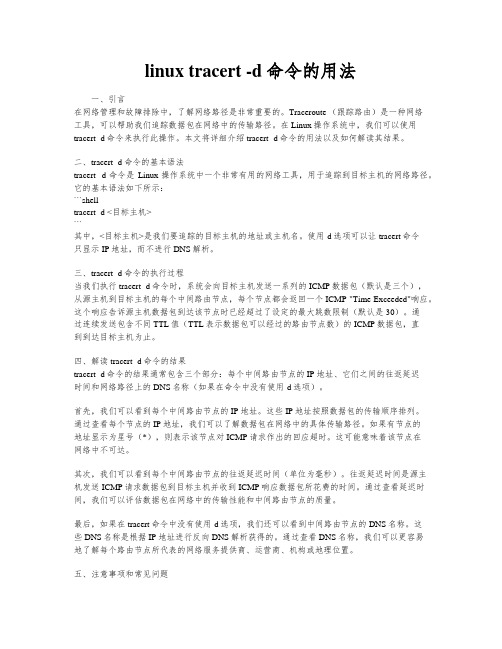
linux tracert -d命令的用法一、引言在网络管理和故障排除中,了解网络路径是非常重要的。
Traceroute (跟踪路由)是一种网络工具,可以帮助我们追踪数据包在网络中的传输路径。
在Linux操作系统中,我们可以使用tracert -d命令来执行此操作。
本文将详细介绍tracert -d命令的用法以及如何解读其结果。
二、tracert -d命令的基本语法tracert -d命令是Linux操作系统中一个非常有用的网络工具,用于追踪到目标主机的网络路径。
它的基本语法如下所示:```shelltracert -d <目标主机>```其中,<目标主机>是我们要追踪的目标主机的地址或主机名。
使用-d选项可以让tracert命令只显示IP地址,而不进行DNS解析。
三、tracert -d命令的执行过程当我们执行tracert -d命令时,系统会向目标主机发送一系列的ICMP数据包(默认是三个),从源主机到目标主机的每个中间路由节点,每个节点都会返回一个ICMP "Time Exceeded"响应。
这个响应告诉源主机数据包到达该节点时已经超过了设定的最大跳数限制(默认是30)。
通过连续发送包含不同TTL值(TTL表示数据包可以经过的路由节点数)的ICMP数据包,直到到达目标主机为止。
四、解读tracert -d命令的结果tracert -d命令的结果通常包含三个部分:每个中间路由节点的IP地址、它们之间的往返延迟时间和网络路径上的DNS名称(如果在命令中没有使用-d选项)。
首先,我们可以看到每个中间路由节点的IP地址。
这些IP地址按照数据包的传输顺序排列。
通过查看每个节点的IP地址,我们可以了解数据包在网络中的具体传输路径。
如果有节点的地址显示为星号(*),则表示该节点对ICMP请求作出的回应超时。
这可能意味着该节点在网络中不可达。
其次,我们可以看到每个中间路由节点的往返延迟时间(单位为毫秒)。
- 1、下载文档前请自行甄别文档内容的完整性,平台不提供额外的编辑、内容补充、找答案等附加服务。
- 2、"仅部分预览"的文档,不可在线预览部分如存在完整性等问题,可反馈申请退款(可完整预览的文档不适用该条件!)。
- 3、如文档侵犯您的权益,请联系客服反馈,我们会尽快为您处理(人工客服工作时间:9:00-18:30)。
路由跟踪命令1.最基本,最常用的,测试物理网络的ping 192.168.0.8 -t ,参数-t是等待用户去中断测试2.查看DNS、IP、Mac等A.Win98:winipcfgB.Win2000以上:Ipconfig/allC.NSLOOKUP:如查看河北的DNSC:\>nslookupDefault Server: Address: 202.99.160.68>server 202.99.41.2 则将DNS改为了41.2> Server: Address: 202.99.160.68Non-authoritative answer:Name: Address: 202.99.160.2123.网络信使(经常有人问的~)Net send 计算机名/IP|* (广播) 传送内容,注意不能跨网段net stop messenger 停止信使服务,也可以在面板-服务修改net start messenger 开始信使服务4.探测对方对方计算机名,所在的组、域及当前用户名(追捕的工作原理)ping -a IP -t ,只显示NetBios名nbtstat -a 192.168.10.146 比较全的stat -a 显示出你的计算机当前所开放的所有端口netstat -s -e 比较详细的显示你的网络资料,包括TCP、UDP、ICMP 和IP的统计等6.探测arp绑定(动态和静态)列表,显示所有连接了我的计算机,显示对方IP和MAC 地址arp -a7.在代理服务器端捆绑IP和MAC地址,解决局域网内盗用IP!:ARP -s 192.168.10.59 00 -50-ff-6c-08-75解除网卡的IP与MAC地址的绑定:arp -d 网卡IP8.在网络邻居上隐藏你的计算机(让人家看不见你!)net config server /hidden:yesnet config server /hidden:no 则为开启9.几个net命令A.显示当前工作组服务器列表net view,当不带选项使用本命令时,它就会显示当前域或网络上的计算机上的列表。
比如:查看这个IP上的共享资源,就可以C:\>net view 192.168.10.8在192.168.10.8 的共享资源资源共享名类型用途注释————————————–网站服务Disk命令成功完成。
B.查看计算机上的用户帐号列表net userC.查看网络链接net use例如:net use z: \\192.168.10.8\movie 将这个IP的movie共享目录映射为本地的Z盘D. 记录链接net session例如:C:\>net session计算机用户名客户类型打开空闲时间——————————————————————————-\\192.168.10.110 ROME Windows 2000 2195 0 00:03:12\\192.168.10.51 ROME Windows 2000 2195 0 00:00:39命令成功完成。
10.路由跟踪命令A.tracert B.pathping 除了显示路由外,还提供325S的分析,计算丢失包的%11.关于共享安全的几个命令A.查看你机器的共享资源net shareB.手工删除共享(可以编个bat文件,开机自运行,把共享都删了!)net share c$ /dnet share d$ /dnet share ipc$ /dnet share admin$ /d注意$后有空格。
C.增加一个共享:c:\net share mymovie=e:\downloads\movie /users:1mymovie 共享成功。
同时限制链接用户数为1人。
12.在DOS行下设置静态IPA.设置静态IPCMDnetshnetsh>intinterface>ipinterface ip>set add “本地链接”static IP地址mask gatewayB.查看IP设置interface ip>show addressSHOW命令Tags: cisco,COMMAND,Show,命令.show cdp entry * 同show cdpneighbordetail命令一样,但不能用于1900交换机show cdp interface 显示启用了CDP的特定接口show cdp neighbor 显示直连的相邻设备及其详细信息show cdp neighbor detail 显示IP地址和IOS版本和类型,并且包括show cdpneighbor命令显示的所有信息show cdp traffic 显示设备发送和接收的CDP分组数以及任何出错信息Show controllers s 0 显示接口的DTE或DCE状态show dialer 显示拨号串到达的次数、B信道的空闲超时时间值、呼叫长度以及接口所连接的路由器的名称show flash 显示闪存中的文件show frame-relay Imi 在串行接口上设置LMI类型show frame-relay map 显示静态的和动态的网络层到PVC的映射show frame-relay pvc 显示路由器上己配置的PVC和DLCI号show history 默认时显示最近输人的10个命令show hosts 显示主机表中的内容show int fO/26 显示抑/26的统汁show inter e0/l 显示接口e0/l的统计show interface So 显示接口serial上的统计信息show ip 显示该交换机的IP配置show ip access-list 只显示IP访问列表show ip interface 显示哪些接口应用了IP访问列表show ip interface 显示在路由器上配置的路由选择协议及与每个路由选择协议相关的定时器show ip route 显示IP路由表show ipx access-list 显示路由器上配置的IPX访问列表trunk on 将一个端口设为永久中继模式usemame name password 为了Cisco路由器的身份验证创建用户名和口令password variance 控制最佳度量和最坏可接受度量之间的负载均衡vlan 2 name Sales 创建一个名为Sales的VLAN2lan-membership static 2 给端口分配一个静态VLANvtp client 将该交换机设为一个VTP客户vtp domain 设置为该VTP配置的域名vtp password 在该VTP域上设置一个口令vtp pruning enable 使该交换机成为一台修剪交换机vtp server 将该交换机设为一个VTP服务器show ipx interface 显示一个特定接口上发送和接收的RIP和SAP信息。
也show ipx servers 显示接口的IPX地址show ipx route 显示IPX路由表show ipx traffic 显示Cisco路由器的SAP表show ipx traffic 显示Cisco路由器上发送和接收的RIP和SAP信息show isdn active 显示呼叫的号码和呼叫是否在进行中show isdn status 显示SPID是否有效、是否己连接以及和提供商交换机的通信情况show mac-address-table 显示该交换机动态创建的过滤表show protocols 显示在每个接口上配置的被动路由协议和网络地址show run showrunning-config 命令的缩写;显示当前在该路由器上运行的配置show sessions 显示通过Telent到远程设备的连接show start 命令show startup-config的快捷方式。
显示保存在NVRAM中的备份配置show terminal 显示配置的历史记录大、show trunk A 显示端口26的中继状态show trunk B 显示端口27的中继状态show version 给出该交换机的IOS信息以及正常运行时间和基本Ethernet地址show vlan 显示所有己配置的VLANshow vlan-membership 显示所有端口的VLAN分配show vtp 显示一台交换机的VTP配置shoutdown 设置接口为管理性关闭模式Tab 为操作者完成命令的完整输入telnet 连接、查看并在远程设备上运行程序terminal history size 改变历史记录的大小由默认的10改为256trace 测试远程设备的连通性并显示通过互联网络找到该远程设备的路径traffic-share balanced 告诉IGRP路由选择协议要反比于度量值分享链路traffic-share min 告诉IGRP路由选择协议要使用只有最小开销的路由trunk auto 将该端口设为自动中继模式net use命令Tags: net use命令.net use \ipipc$ ””/user:””建立IPC空链接net use \\share “password”/user:”admin”建立到share的共享net use \ipipc$ “密码”/user:”用户名”建立IPC非空链接net use h: \ipc$ “密码”/user:”用户名”直接登陆后映射对方C:到本地为H:net use h: \ipc$ 登陆后映射对方C:到本地为H:net use \ipipc$ /del 删除IPC链接net use h: /del 删除映射对方到本地的为H:的映射net use * /del 删除所有共享net user 用户名密码/add 建立用户net user guest /active:yes 激活guest用户net user 查看有哪些用户net user 帐户名查看帐户的属性net localgroup administrators 用户名/add 把“用户”添加到管理员中使其具有管理员权限,注意:administrator后加s用复数net start 查看开启了哪些服务net start 服务名开启服务;(如:net start telnet,net start schedule)net stop 服务名停止某服务net time \目标ip 查看对方时间net time \目标ip /set 设置本地计算机时间与“目标IP”主机的时间同步,加上参数/yes可取消确认信息net view 查看本地局域网内开启了哪些共享net view \ip 查看对方局域网内开启了哪些共享net config 显示系统网络设置net logoff 断开连接的共享net pause 服务名暂停某服务net send ip “文本信息”向对方发信息net ver 局域网内正在使用的网络连接类型和信息net share 查看本地开启的共享net share ipc$ 开启ipc$共享net share ipc$ /del 删除ipc$共享net share c$ /del 删除C:共享net user guest 12345 用guest用户登陆后用将密码改为12345net password 密码更改系统登陆密码netstat -a 查看开启了哪些端口,常用netstat -annetstat -n 查看端口的网络连接情况,常用netstat -annetstat -v 查看正在进行的工作netstat -p 协议名例:netstat -p tcq/ip 查看某协议使用情况(查看tcp/ip协议使用情况)netstat -s 查看正在使用的所有协议使用情况nbtstat -A ip 对方136到139其中一个端口开了的话,就可查看对方最近登陆的用户名(03前的为用户名)-注意:参数-A要大写tracert -参数ip(或计算机名) 跟踪路由(数据包),参数:“-w数字”用于设置超时间隔。
